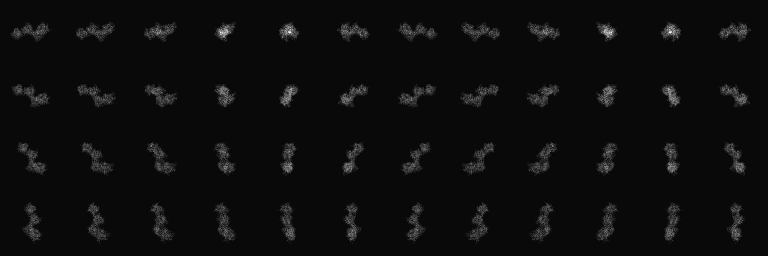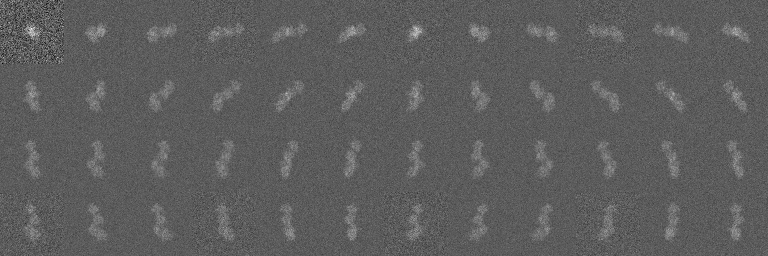「電子線トモグラフィー」の版間の差分
| 行71: | 行71: | ||
===位置合わせ=== | ===位置合わせ=== | ||
| − | ====[[ | + | ====[[mrcImageCorrelation]]を使用した場合==== |
| − | <div> [[Media:Makefile-Tomogram.zip|こちらのMakefile]]を使用して位置合わせを実行します。Makefileを使用せずにコマンドを逐次入力しても位置合わせは可能ですが、 | + | <div> [[Media:Makefile-Tomogram.zip|こちらのMakefile]]を使用して位置合わせを実行します。Makefileを使用せずにコマンドを逐次入力しても位置合わせは可能ですが、[[mrc2Dto3D]]用の入力ファイルリストを作成する必要があります。</div> |
<br> | <br> | ||
=====実行例1===== | =====実行例1===== | ||
| − | <div>[[Media:1WDC- | + | <div>[[Media:1WDC-Tom-Mask-2dSet.zip|入力ファイル]](全ファイル)<br> |
<table> | <table> | ||
<tr> | <tr> | ||
| − | <td><p align="Center">[[画像:1WDC- | + | <td><p align="Center">[[画像:1WDC-Tom-mask-2dSet.png]]<br> |
| − | + | 10°刻みで表示<br></p> | |
</td> | </td> | ||
</tr> | </tr> | ||
</table> | </table> | ||
<br> | <br> | ||
| − | |||
| − | |||
| − | |||
| − | |||
| − | |||
| − | |||
| − | |||
| − | |||
| − | |||
| − | |||
| − | |||
| − | |||
| − | |||
| − | |||
| − | |||
| − | |||
| − | |||
| − | |||
| − | |||
<div>コマンド</div> | <div>コマンド</div> | ||
<pre> | <pre> | ||
| − | make | + | make CorFit1 |
| − | + | ||
| − | + | ||
| − | + | ||
| − | + | ||
| − | + | ||
| − | + | ||
| − | + | ||
| − | + | ||
| − | + | ||
| − | + | ||
| − | + | ||
| − | + | ||
| − | + | ||
| − | + | ||
| − | + | ||
| − | + | ||
| − | + | ||
| − | + | ||
</pre> | </pre> | ||
| − | |||
<br> | <br> | ||
| − | <div>[[Media:1WDC- | + | <div>[[Media:1WDC-Tom-Fit-2DSet.zip|出力ファイル]]</div> |
<table> | <table> | ||
<tr> | <tr> | ||
| − | <td><p align="Center">[[画像:1WDC- | + | <td><p align="Center">[[画像:1WDC-Tom-Fit-2d.png]]<br> |
| − | + | 10°刻みで表示<br></p> | |
</td> | </td> | ||
</tr> | </tr> | ||
| 行152: | 行114: | ||
<br> | <br> | ||
| − | <div>[[Media:1WDC- | + | <div>[[Media:1WDC-Tom-Fit-2dSet.zip|入力ファイル]]<br> |
<table> | <table> | ||
<tr> | <tr> | ||
| − | <td><p align="Center">[[画像:1WDC- | + | <td><p align="Center">[[画像:1WDC-Tom-Fit-2dSet.png]]<br> |
| − | + | 10°刻みで表示<br></p> | |
</td> | </td> | ||
</tr> | </tr> | ||
| 行163: | 行125: | ||
<div>コマンド: [[mrc2Dto3D]] -i Input.3dlst -o Input.3d -m 1</div> | <div>コマンド: [[mrc2Dto3D]] -i Input.3dlst -o Input.3d -m 1</div> | ||
| − | |||
| − | |||
| − | |||
| − | |||
| − | |||
| − | |||
| − | |||
| − | |||
| − | |||
| − | |||
| − | |||
| − | |||
| − | |||
| − | |||
| − | |||
| − | |||
| − | |||
<br> | <br> | ||
| 行193: | 行138: | ||
<td>[[画像:Outdata1-mrc2Dto3D.png]]</td> | <td>[[画像:Outdata1-mrc2Dto3D.png]]</td> | ||
<td>[[画像:Outdata2-mrc2Dto3D.png]]</td> | <td>[[画像:Outdata2-mrc2Dto3D.png]]</td> | ||
| − | |||
| − | |||
| − | |||
| − | |||
| − | |||
</tr> | </tr> | ||
</table> | </table> | ||
| 行208: | 行148: | ||
標準誤差<br></p> | 標準誤差<br></p> | ||
</td> | </td> | ||
| − | <td><p align="left">-0. | + | <td><p align="left">-0.00437076 (39, 34, 36)<br> |
| − | 0. | + | 0.00799233 (37, 34, 36)<br> |
| − | + | 3.45089e-06<br> | |
| − | 0. | + | 0.000342836<br> |
| − | + | 6.69601e-07<br></p> | |
</td> | </td> | ||
</tr> | </tr> | ||
2014年4月22日 (火) 08:59時点における版
電子線トモグラフィーとは、電子顕微鏡を用いた3次元再構成法の一つで、同一視野を様々な方向からの投影された電子顕微鏡像をコンピュータの中で三次元像に再構成し、コンピュータを使って断層像(トモグラム)を作成する手法です。
下記にその手順を順に述べていきます。
目次
連続傾斜像の撮影
 1軸回転 2軸回転 |
画像の補正
傾斜画像では、視野全体がアンダーフォーカスとなるように、通常の電子顕微鏡撮影よりも大きなデフォカース値をとる場合が多いです。その場合、LaB6などの電子銃では第一トーンリングより外側の情報がほとんど無いために、CTF補正等は必要ありませんが、電界放出銃を利用した場合には、場合によっては間違った情報を与える場合があるので注意が必要です。
ラフ・アラインメント
傾斜画像の中心付近の画像の相関から、それぞれの傾斜画像の大まかな位置を合わせます。
前処理(窓関数)
# For Windowing WIN_X=0.2 WIN_X_MAX=0.2 WIN_Y=0.1 WIN_Y_MAX=0.1 WIN_MODE=18
make Windowing
位置合わせ
mrcImageCorrelationを使用した場合
実行例1
make CorFit1
ファイン・アラインメント
傾斜画像の軸の位置、角度を出来る限り一致させます。
3次元再構成
2次元画像のセットから3次元画像を再構成します。
mrc2Dto3Dで実行
実行例1
ファイル:1WDC-Tom-Fit-2dSet.png |
| xy平面 | yz平面 | zx平面 |
 |
 |
 |
最小 最大 |
-0.00437076 (39, 34, 36) 0.00799233 (37, 34, 36) |
実行例2(2軸回転)
|
最小 最大 |
0 (0, 0, 0) 4 (31, 26, 26) |
電子線トモグラフィー画像のもつ問題点
全方位からの投影像を得られないために、ミッシングエリアとよばれる情報がない領域があります。そのため、方向依存でのボケを生じます。
トモグラフに使われる画像処理
平滑化
セグメンテーション
トモグラム画像の解釈 ==
また、多様な構造を含むため、3次元画像から興味あるセグメントを切り出すなどの作業が必要です。そのための支援ソフトウェアが必要です。
== サブトモグラムの平均化==